So übertragen Sie schnell Dateien von einem Computer auf Ihr Telefon mit Portal

Wir hatten alle den Moment, in dem wir eine Datei auf unserem Telefon benötigen, die sich gerade auf dem Computer befindet. Jetzt gibt es ein paar Möglichkeiten, wie Sie das tun können: Senden Sie es per E-Mail an sich, legen Sie es in einen Cloud-Speicher wie Dropbox oder übertragen Sie es sogar mit einem USB-Kabel. Aber es gibt einen schnelleren, einfacheren Weg. Portal eingeben.
Was ist Portal?
VERWANDT: So verwenden Sie Pushbullet zum Synchronisieren aller Arten von Sachen zwischen Ihrem PC und Android Phone
Portal ist eine App für Android und iOS von den gleichen Jungs entwickelt Wer macht Pushbullet, damit Sie wissen, dass es gut ist - Pushbullet ist leicht eine der Must-Have-Apps für alle Android-Nutzer.
In seiner einfachsten Form ist Portal eine Möglichkeit, Dateien von einem Computer auf ein iOS- oder Android-Handy sofort zu übertragen über WLAN. Wirklich, das ist alles. Es ist so einfach, dass Sie sich am Ende fragen, "das ist es?", Weil einfache Aufgaben wie diese oft aus mir unbekannten Gründen übermäßig kompliziert gemacht werden.
Portal lässt Sie einzelne Dateien oder ganze Ordner auf Ihr Telefon übertragen, und Übertragene Bilder werden automatisch zu Ihrer Galerie hinzugefügt. Es macht nur Sinn.
Während ich Android für dieses Tutorial verwende, ist der Vorgang für iOS gleich.
Verwendung von Portal
Zunächst müssen Sie zuerst die Portal-App installieren auf Ihrem Telefon - es ist sowohl für iOS als auch für Android verfügbar.
Nach der Installation öffnen Sie portal.pushbullet.com im Browser Ihres Computers. Es sollte einen QR-Code anzeigen.
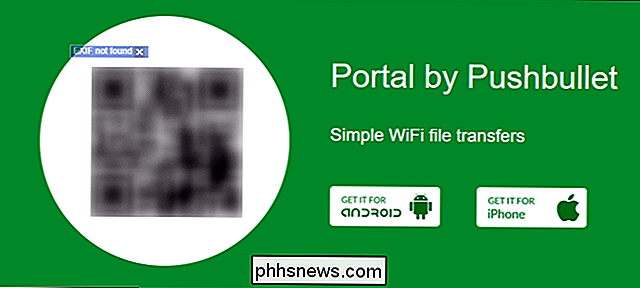
Vergewissern Sie sich, dass sich Ihr Telefon und Ihr Computer im selben WLAN-Netzwerk befinden, öffnen Sie die Portal-App auf Ihrem Telefon und scannen Sie den Code. Wahrscheinlich müssen Sie der App die Erlaubnis erteilen, Ihre Kamera zu benutzen, aber das war's. Boom-Sofortige Verbindung.
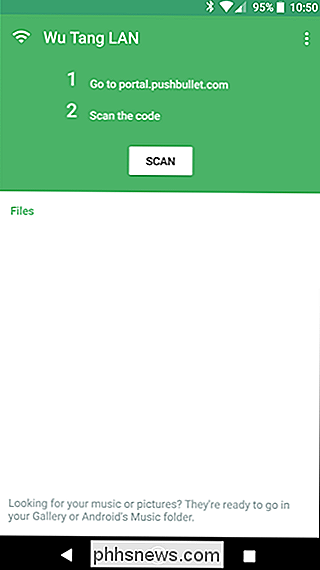
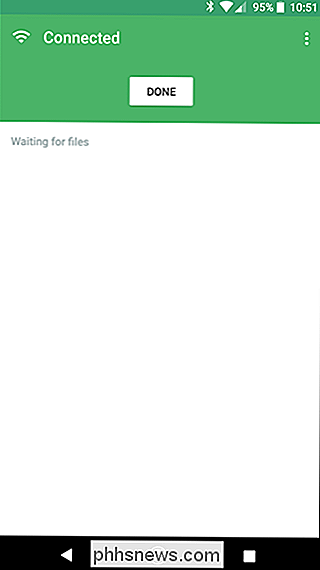
An dieser Stelle müssen Sie nur noch Dateien per Drag-and-Drop in das Portal-Fenster ziehen und sie werden automatisch auf Ihrem Telefon angezeigt.
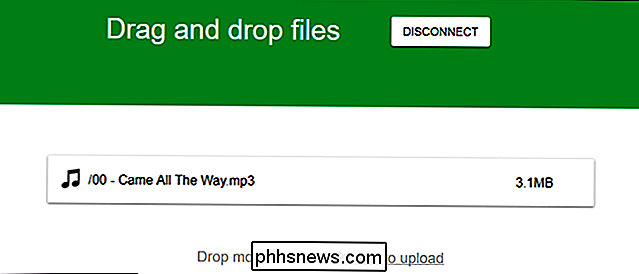
Jede während der aktuellen Sitzung übertragene Datei wird angezeigt Hier können Sie sie öffnen oder die Freigabetaste für weitere Aktionen verwenden (nur Android).
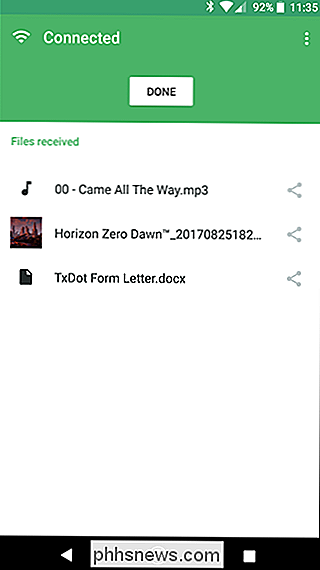
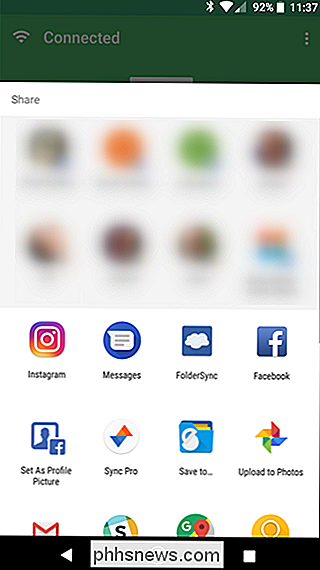
Nach dem Schließen der Sitzung wird eine Liste aller übertragenen Dateien in der Hauptschnittstelle des Portals angezeigt. Unter Android werden Bilder und Musik jedoch nicht angezeigt, da diese automatisch im entsprechenden Ordner gespeichert werden. Sie können sie dort finden.
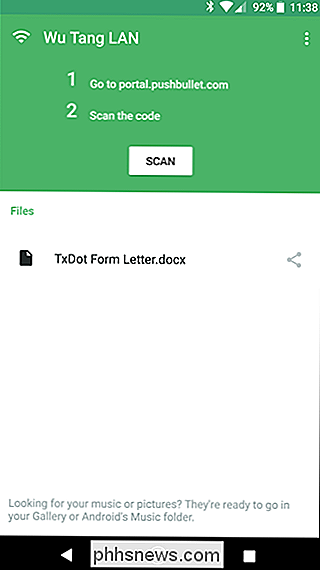
Wenn Sie Bilder oder Bilder aus bestimmten Gründen nicht automatisch speichern möchten, können Sie das Einstellungsmenü des Portals verwenden. Tippen Sie auf die drei Punkte in der oberen rechten Ecke und wählen Sie "Einstellungen".
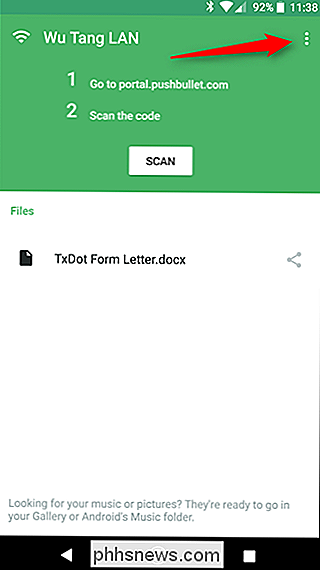
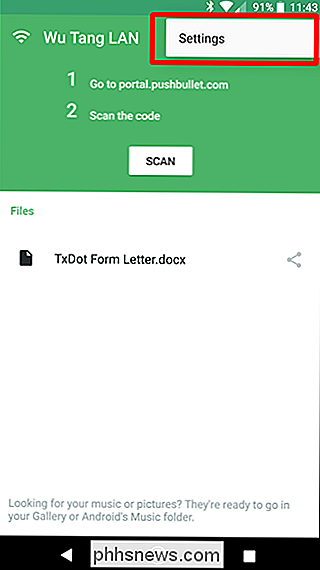
Dieses Menü ist ziemlich einfach: Sie können ändern, wo Dateien gespeichert werden (Portal ist der Standardspeicherort), sowie das automatische Speichern von Bildern und deaktivieren Musikdateien. Einfach peasy.
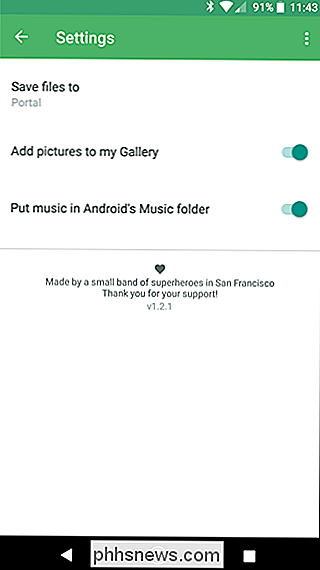

So passen Sie die Mauseinstellungen in Windows an
Das alte Windows-Eigenschaftenfenster gibt es schon lange. In Windows 8 und 10 wäre es wahrscheinlich eine gute Idee gewesen, einige dieser Einstellungen in die neue App Einstellungen zu verschieben, aber das ist natürlich nicht passiert. Um etwas Nützliches zu erledigen, müssen Sie in die gute altmodische Systemsteuerung eintauchen.

So behalten Sie die Videos Ihres Kindes aus Ihrem YouTube-Verlauf
Wer Kinder hat, ist wahrscheinlich in dieser Situation: Sie warten irgendwo - in der Schlange, in einem Restaurant, in der Arztpraxis usw. - und dein Kind hat es einfach nicht. Die süße kleine Susie zeigt wirklich, was sie hat, also tust du, was du kannst, um sie zum Entspannen zu bringen, was normalerweise bedeutet, dass du das alte Smartphone rausholst, YouTube hochlädst und es übergibst.



